Brænd din egen blandet cd til en ven eller oprette demo til at forfølge din musik karriere. Der er snesevis af grunde til, hvorfor du måske ønsker en hård kopi af din iTunes-musik. Du kan bruge iTunes til at brænde en disk med denne enkle proces, hvis din brændbart CD er stor nok. Her er hvordan man brænder en cd med en version af iTunes.
Steps
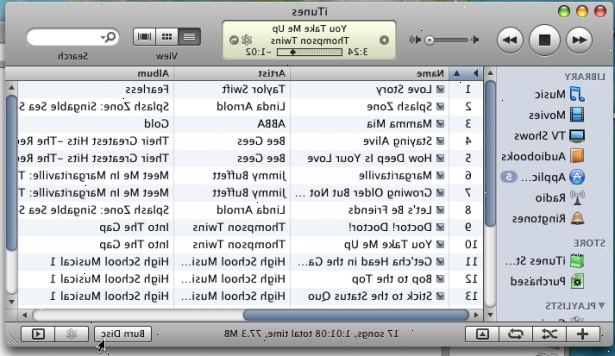
- 1Åbn iTunes.
- 2Opret en afspilningsliste. Klik på Filer → Ny → Playlist for at begynde en ny afspilningsliste. Din afspilningsliste skal vises på venstre side af menuen. Omdøb denne spilleliste, hvad du ønsker ved at klikke på den markerede tekst og indtaste navnet på din mix.
- 3Føj sange til din afspilningsliste. Du skal blot trække og slippe de sange, du ønsker i din brændte cd over til den afspilningsliste, du lige har oprettet. Når du gør dette, vil du se en lille grøn cirkel med et hvidt plustegn på det.
- Du kan tilføje sange individuelt ved at trække og slippe dem i den nye spilleliste, eller du kan fremhæve flere sange på én gang, og slippe dem i den nye afspilningsliste.
- Sådan trækker flere sange på en gang ind i din spilleliste, skal du klikke på den første sang, holde Shift nede, og klik på den sidste sang i serien, som du ønsker fremhævet. Den første sang, den sidste sang, og alle sange i mellem vil blive fremhævet. Nu skal du blot trække og slippe som anvist.
- 4Sæt en tom CD-R/CD-RW-disk, venter indtil disken er genkendt. Disken skal være synlig på skrivebordet. Hele denne proces bør ikke tage mere end 30 sekunder.
- Standard brændbart CD-R/CD-RW-diske holder 74 minutes/650 MB eller 80 minutes/700 MB data. Hvis din spilleliste overstiger 80 minutter, du nødt til at opdele spillelisten på to diske.
- 5Vælg fil → brænde spilleliste til disk.
- 6Finde ud af de brændte indstillinger. Justere det, så afspilningslisten er brændt som du ønsker. Vælg "Brænd", når du er klar til at gøre cd'en. I indstillingerne kan du kontrollere:
- Den hastighed, hvormed computeren brænder dataene på disken. Generelt, jo hurtigere brændehastighed, jo lavere lyden integritet.
- Kløften i sekunder mellem sangene.
- Disken format: Audio, MP3 eller DVD. De fleste brændte cd'er vil ønske at vælge "Audio CD" som deres format.
- 7Klik på "brænde" og vent på din computer til at brænde oplysningerne til disken. Afhængigt af dine indstillinger og din computer, kan det tage alt fra et minut til et dusin.
- 8Færdig. Du vil få besked, når disken er færdig afbrænding. Skub cd'en, og du er færdig.
Ting du behøver
- Computer
- Tom cd
- iTunes-software
- Musik
